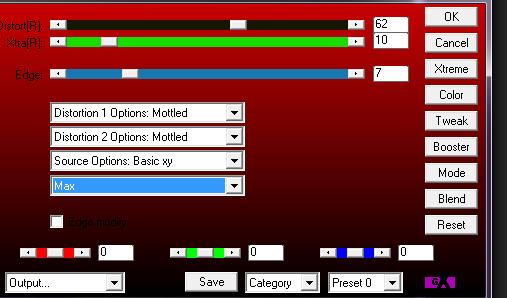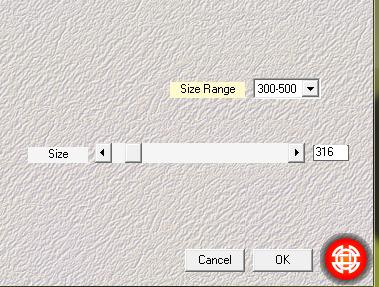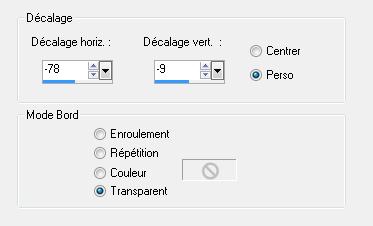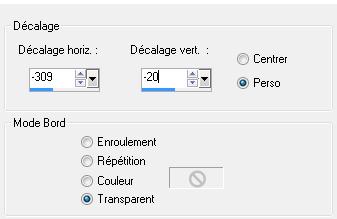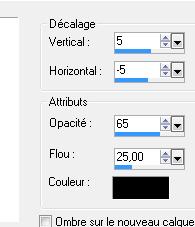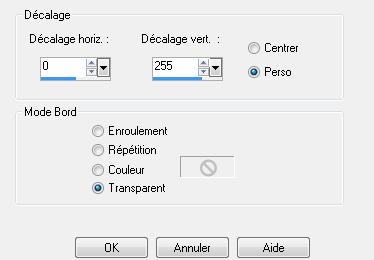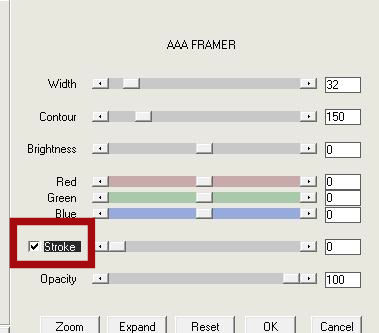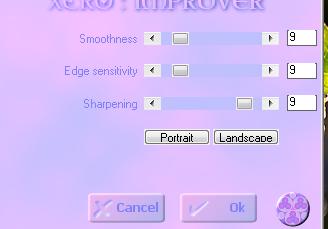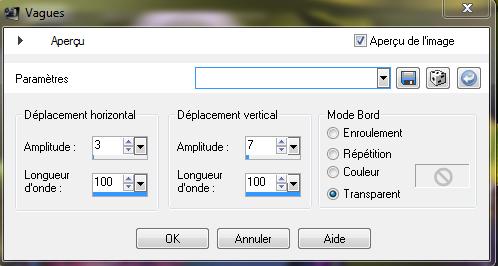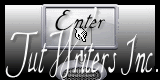|
Neue
Übersetzungen hier
Every moment with Ubago
Wir fange die Lektion an 1. Öffne das Hintergrundbild: ''image du fond ''- Fenster Duplizieren !! Auf diesem Hintergrundbild werden wir arbeiten- Hintergrundebene umwandeln =Raster 1 2. Effekte-Plugins -AP16 Distort /Gridge Edge mit diesen Einstellungen
3. Effekte- Kanteneffekte- Stark nachzeignen 4. Ebenen-Duplizieren 5. Effekte-Plugins -Simple /Diamonds 6. Auswahl- Auswahl laden/speichern - Auswahl laden aus Datei und wähle Auswahl: ''@renee -vision'' 7. Auswahl-In Ebene umwandeln 8. Auswahl-Auswahl aufheben 9. Effekte-Plugins - EyeCandy5/glass –Tab- Settings-User Settings und nehmen sie die voreingestellten Werte -Preset ''renee-vision'' 10. Effekte-Plugins - Medhi /weaver mit diesen Einstellungen
11. Effekte- 3D Effekte-Schlagschatten mit diesen Einstellungen
12. Öffne die Tube '' vision-terre ''- Bearbeiten-Kopieren-Bearbeiten-Als neue Ebene einfügen. (nicht mehr verschieben sie steht gleich richtig ) 13. Ebenenpalette:Stelle den Mischmodus auf "Differenz " -Reduziere die Deckfähigkeit auf 79% 14. Öffne die Tube « calguismonde1019 »Bild- Größe ändern- Verkleinern mit 65% -Bearbeiten- Kopieren- Bearbeiten- Als neue Ebene einfügen 15. Effekte-Bildeffekte-Verschiebung mit diesen Einstellungen
16. Ebenen-Anordnen-Nach unten verschieben 17. Öffne die Tube ''-vision- barre latérale ''/Bearbeiten- Kopieren- Bearbeiten- Als neue Ebene einfügen 18. Effekte-Bildeffekte-Verschiebung mit diesen Einstellungen
19. Öffne die Tube ''image2-vision-barre horizontale '' Bearbeiten- Kopieren- Bearbeiten- Als neue Ebene einfügen 20. Effekte-Bildeffekte-Verschiebung mit diesen EinstellungenH=0 und V = -238 21. Ebenenpalette:Stelle den Mischmodus auf "Aufhellen" -Reduziere die Deckfähigkeit auf 85% 22. Effekte-Plugins - EyeCandy5 /extrude –Tab- Settings-User Settings und nehmen sie die voreingestellten Werte -Preset ''renee-vision extrude'' 23. Ebenen-Duplizieren /Bild- Größe ändern- Verkleinern mit 85% ( Alle Ebenen nicht angehakt ! ) 24. Ebenen-Einbinden-Nach unten zusammenfassen 25. Effekte- 3D Effekte-Schlagschatten mit diesen Einstellungen
26.Öffne die Tube ''image 12 '' Bearbeiten- Kopieren- Bearbeiten- Als neue Ebene einfügen 27. Effekte-Bildeffekte-Verschiebung mit diesen Einstellungen H= 0 und V = 250 28. Öffne die Tube ''effet éclairage''- Bearbeiten- Kopieren- Bearbeiten- Als neue Ebene einfügen 29. Effekte-Bildeffekte-Verschiebung mit diesen Einstellungen
30. Öffne die Tube ''e &esoleil-25040071723'' abgeändert!!! /Bearbeiten- Kopieren- Bearbeiten- Als neue Ebene einfügen Die original Tube "soleil Projekt" ist nur für die Show. Nicht für den Gebrauch in Bezug auf den Autor dieser Tube. Sie können die Tube behalten, aber sie wird nicht in dieser Lektion verwendet. Ich habe eine abgeänderte Tube im Ordner . Bitte nur die abgeänderte Tube verwenden !!! 31. Öffne die Tube ''main- de soleil project'' / Bild- Größe ändern- Verkleinern mit 75% -Bearbeiten- Kopieren- Bearbeiten- Als neue Ebene einfügen 32. Verschiebungswerkzeug:Verschiebe sie in die rechte untere Ecke. 33. Ebenenpalette: Mache die unterste Ebene unsichtbar 34. Aktiviere die oberste Ebene -Ebenen- Einbinden-Sichtbare zusammenfassen und öffne die untere Ebene 35. Effekte-Plugins - AAA Framer mit diesen Einstellungen
36. Öffne die Tube ''image 25'' Bearbeiten- Kopieren- Bearbeiten- Als neue Ebene einfügen und verschiebe sie es nach links.(Ebenenpalette:Stelle den Mischmodus auf "Überzug " -Reduziere die Deckfähigkeit auf 52% (ist schon eingestellt )) 37. Öffne die Tube ''kitty's-doddel'' -Bearbeiten- Kopieren- Bearbeiten- Als neue Ebene einfügen -Verschiebe sie in die rechte unter Ecke. 38. Effekte-Plugins -Xero/ Improver mit diesen Einstellungen
39. Ebenen- Einbinden-Sichtbare zusammenfassen 40. Bild-Rand hinzufügen mit: 3 pixels #609312 41. Bild-Rand hinzufügen mit: 60 pixels #ceffa1 42. Bild-Rand hinzufügen mit: 3 pixels #609312 43.Öffne die Tube ''image 26 ''-Bearbeiten- Kopieren- Bearbeiten- Als neue Ebene einfügen- Ebenenpalette:Stelle den Mischmodus auf "Ausschluss" 44. Effekte-Verzerrungseffekte-Welle mit diesen Einstellungen
45. Bild-Rand hinzufügen mit: 10 pixels #1c2151 46. Öffne die Tube Text-Bearbeiten-Kopieren-Bearbeiten-Als neue Ebene einfügen. Schreiben Sie Ihren eigenen Text. Schriftart bestimmen Sie selbst sowie die Farben und die Größe Ihrer Texte Speichern als JPG *
|

 Übersetzungen
Übersetzungen